ما هو برنامج مايكروسوفت تيمز (Teams)، وكيف يمكن استخدامه؟
مع تزايد العمل عن بُعد، يبحث العديد من الأشخاص عن تطبيقات وبرامج تُسَهّل التعاون مع الزملاء عن بعد. بينما كان برنامج "مايكروسوفت تيمز" (Microsoft Teams) موجوداً منذ عام 2017، فإنّ العديد من الأشخاص ليسوا متأكدين تماماً من تفاصيل هذا النظام الأساسي، وكيف يمكن الاستفاده منه.
إذا كانت لديك أسئلةٌ حول "مايكروسوفت تيمز" (Microsoft Teams)؟ فيما يلي إجابات للأسئلة الأكثر شيوعاً حول هذا النظام، بما في ذلك الأسعار والميزات وبقية التفاصيل.
ما هو برنامج "مايكروسوفت تيمز" (Microsoft Teams)؟
إنّ "مايكروسوفت تيمز" (Microsoft Teams) هو عبارةٌ عن منصّة للتعاون والتواصل للشركات والفرق المهنية والمؤسسات. يستطيع مستخدمي "مايكروسوفت تيمز" (Microsoft Teams) التبديل بين فرق متعددة على التطبيق، ولكلٍّ منها أعضائها وقنواتها.
يعتبر "مايكروسوفت تيمز" (Microsoft Teams) بديلاً جيداً لبرنامج "سلاك" (Slack)، ولكنّه يتضمّن أيضاً مجموعةً من الميزات الإضافية بفضل توافقه مع تطبيقات وبرامج "مايكروسوفت" (Microsoft) الأخرى.
تتضمن بعض ميزات "مايكروسوفت تيمز" (Microsoft Teams) ما يلي:
- القنوات النصية (دردشة) التي يمكن لأعضاء الفريق الانضمام إليها والمتابعة.
- جدولة الاجتماعات والمكالمات الجماعية.
- مكالمات الصوت والفيديو.
- مشاركة الشاشة أثناء المكالمات.
- المشاركة والتعاون في المستندات في الوقت الفعلي.
من خلال تكامل "مايكروسوفت تيمز" (Microsoft Teams) مع تطبيقات مثل "وان درايف" (OneDrive) و"وورد" (Word)، يمكنك تحميل المستندات إلى قنوات "مايكروسوفت تيمز" (Microsoft Teams) والطلب من الأعضاء التحرير والإضافة إلى هذه المستندات.
ميزات مايكروسوفت تيمز (Microsoft Teams):
تطبيق Microsoft Teams كما أسلفنا هو تطبيق تواصل وتعاون يُستخدَم على نطاق واسع في العمل والتعليم عن بُعد، ويتيح هذا التطبيق للمستخدمين التواصل مع بعضهم بعضاً من خلال الدردشة النصية والصوتية والفيديو، ويوفر ميزات عديدة أخرى مثل:
- إنشاء قنوات مخصصة للفِرق والمشاريع والاجتماعات والفعاليات.
- مشاركة الملفات والوثائق والصور بسهولة داخل الفِرق والمشاريع.
- إمكانية الاستفادة من خدمات Office 365 المختلفة مثل Word وExcel وPowerPoint وغيرها من التطبيقات.
- إمكانية إنشاء مجموعات دردشة ومحادثة خاصة مع الأشخاص المعينين.
- إجراء مكالمات صوتية ومكالمات فيديو عالية الجودة.
- دعم التعاون على مستوى الملفات والمشاريع من خلال إضافة تطبيقات خارجية مثل Slack وAsana و
إمكانية الاستفادة من الروبوتات التي تقوم بتنفيذ مهام محددة داخل التطبيق.
سلبيات وعيوب برنامج مايكروسوفت تيمز:
- قد تكون واجهة المستخدم معقدة بعض الشيء لبعض المستخدمين الجدد.
- قد تواجه بعض المشكلات في الأداء في حالة استخدام معدات قديمة أو ضعيفة.
- قد تكون التطبيقات المتاحة في متجر التطبيقات محدودة بعض الشيء.
تحتاج إلى اتصال قوي بالإنترنت للاستفادة من جميع الميزات.
هل "مايكروسوفت تيمز" (Microsoft Teams) مجاني؟
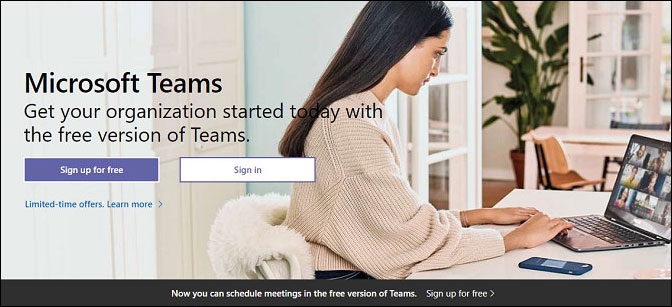
يحتوي "مايكروسوفت تيمز" (Microsoft Teams) على إصدار قياسي يمكنك استخدامه مجاناً، كما يوجد أيضاً خطط اشتراك مدفوعة للمؤسسات الأكبر.
يتضمن الإصدار المجاني للفرق مجموعةً واسعةً من الميزات، بما في ذلك:
- رسائل دردشة غير محدودة.
- مكالمات صوتية ومرئية.
- 10 جيجا بايت مساحة تخزين سحابيّة لملفات الفريق.
- 2 جيجا بايت مساحة تخزين سحابيّة لكلّ شخصٍ للتخزين الشخصي.
- التكامل مع تطبيقات "مايكروسوفت أوفيس" (Microsoft Office).
- التكامل مع تطبيقات الجهات الخارجية، مثل "أدوبي Adobe" و"تريلو Trello".
- تواصل وتعاون آمن.
سيحصل معظم الأفراد والشركات الصغيرة على جميع الميزات التي يحتاجونها من الخطة المجانية.
تستهدف الخطة المدفوعة المؤسسات الكبيرة وتتضمن مساحة تخزينٍ إضافيّةً، وتعاوناً غنياً بالملفات، وتكاملات إضافية للتطبيقات، وعناصر تحكم متقدمة في تكنولوجيا المعلومات، وأمان على مستوى المؤسسة.
كيفية استخدام "مايكروسوفت تيمز" (Microsoft Teams):
يمكنك الوصول إلى "مايكروسوفت تيمز" (Microsoft Teams) على موقع فريقك على الويب، أو من خلال برنامج كمبيوتر مستقل، أو عبر تطبيق الأجهزة المحمولة على "أندرويد Android" أو "أي أو إس iOS". ومع ذلك، فإن "مايكروسوفت تيمز" (Microsoft Teams) يعمل بشكلٍ أفضل عند استخدامه على جهاز كمبيوترك، كما أنّ تطبيق الهاتف المحمول هو الخيار الأنسب للاستخدام أثناء التنقل.
تحتاج إلى تسجيل الدخول باستخدام حساب "مايكروسوفت Microsoft" لاستخدام "مايكروسوفت تيمز" (Microsoft Teams).
إليكم أحد الدروس التعليمية المفيدة التي تختصر عليكم عملية التعلم، وتعرفكم على برنامج "مايكروسوفت تيمز" (Microsoft Teams) وطريقة استخدامه:
كيفية إنشاء فريق في "مايكروسوفت تيمز" (Microsoft Teams):
بمجرد تسجيل الدخول إلى حسابك في "مايكروسوفت تيمز" (Microsoft Teams)، انتقل إلى علامة التبويب "الفرق" (Teams) واختر "الانضمام أو إنشاء فريق" (Join or create a team). بعد ذلك، اضغط على "إنشاء فريق جديد" (Create a new team).
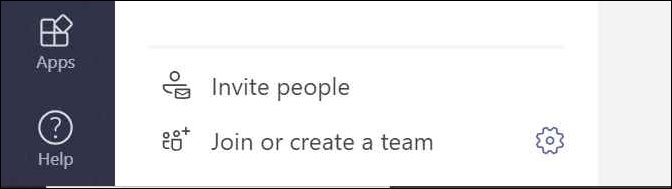
يمكنك اختيار "بناء فريق من نقطة الصفر" (Build a team from scratch) لبدء فريقٍ جديدٍ تماماً أو اختر "إنشاء من…" (...Create from) لإنشاء فريقٍ جديدٍ من مجموعة موجودةٍ مسبقاً.
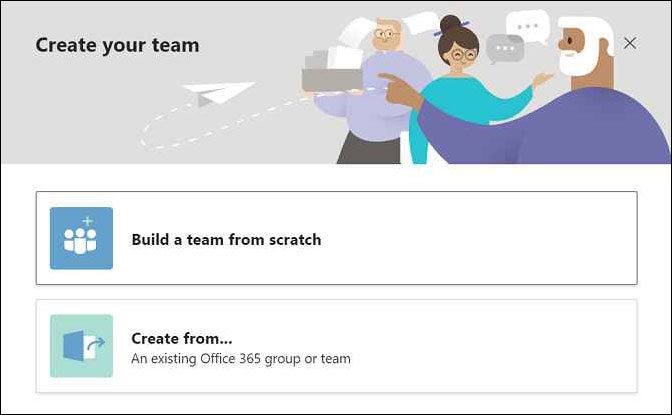
ستختار بعد ذلك ما إذا كنت تريد جعل الفريق "خاصاً Private" (أي الانضمام إليه عن طريق دعوةٍ فقط) أو "عاماً Public" (يمكن لجهات الاتصال في مؤسستك إرسال طلبات الانضمام إلى الفريق). بعد تحديد إعدادات الخصوصية للفريق، قم بتسمية الفريق واضغط على "إنشاء" (Create).
أخيراً، قم بدعوة أعضاء إلى فريقك إما عبر قائمة جهات اتصالك أو عن طريق إضافة عناوين بريدهم الإلكتروني.
إجراء محادثات الفيديو باستخدام "مايكروسوفت تيمز" (Microsoft Teams)؟
لدى "مايكروسوفت تيمز" (Microsoft Teams) مجموعةٌ متنوعةٌ من ميزات مكالمات الفيديو والمؤتمرات والبث المباشر. يمكنك حتى تغيير الخلفية وراءك أثناء إجراء محادثة فيديو عن طريق "مايكروسوفت تيمز" (Microsoft Teams) للحصول على مظهرٍ أكثر احترافاً وخالياً من الإلهاء.
لإجراء مكالمة فيديو مع أعضاء فريقك، اختر جهة اتصال ثمّ اضغط رمز مكالمة الفيديو.
يمكن للمستخدمين أيضاً إعداد مكالمة جماعية أو عرض تقديمي باستخدام ميزة "الاجتماع" (Meeting) الموجودة في "مايكروسوفت تيمز" (Microsoft Teams). تتتيح لك هذه الميزة تحديد اجتماعٍ في وقتٍ معين وإرسال دعوة للمشاركين في الاجتماع. ثم يتصل الحاضرون بالمكالمة المُستضافة على "مايكروسوفت تيمز" (Microsoft Teams).
في وقت كتابة هذه المقالة، يمكن أن يظهر ما يصل إلى تسعة أشخاص على الشاشة عبر الفيديو في اجتماع "مايكروسوفت تيمز" (Microsoft Teams). ومع ذلك، تخطط مايكروسوفت لطرح ميزة تسمح لما يصل إلى 49 مشاركاً في الفيديو على الشاشة الواحدة.
بالإضافة إلى ذلك، تتيح لك الاجتماعات أيضاً مشاركة شاشتك مع المشاركين الآخرين في اجتماع الفيديو.
إذا كنت ترغب في إنشاء عرضٍ تقديميٍّ أو بثٍّ مباشرٍ بدلاً من مكالمة فيديو، يمكنك اختيار "حدث مباشر جديد" (New live event) عند إعداد اجتماعٍ جديد. يمكنك بعد ذلك تحديد مُقَدِّم الحدث من بين الحاضرين في الاجتماع.
استخدام مايكروسوفت تيمز في التعليم:
في حال كنت تتساءل عن إمكانية استخدام مايكروسوفت تيمز في التعليم فالإجابة هي نعم، يمكن استخدام Microsoft Teams في التعليم؛ لأنَّه يوفر بيئة تعليمية آمنة ومؤمَّنة ومناسبة للتواصل والتعاون بين المعلمين والطلاب عن بُعد.
يمكن للمدارس والجامعات استخدام التطبيق لإجراء الدروس، والعروض التقديمية، والمناقشات، والتواصل مع الطلاب والمدرسين، وتسليم الواجبات، وتحديد الأهداف والمهام، وغير ذلك الكثير، ويمكن للمعلمين إنشاء فصول دراسية افتراضية وإضافة الطلاب إليها، وتحميل المواد التعليمية والوثائق والملفات الصوتية والمرئية وعرضها، وإجراء امتحانات عبر الإنترنت، وإنشاء نشاطات تفاعلية لتعزيز التعلم، والتواصل مع الطلاب وأولياء الأمور بسهولة.
مايكروسوفت تيمز للطلاب:
يمكن استخدام مايكروسوفت تيمز للطلاب من خلال:
- التعليم والتواصل بين الطلاب والمدرسين، فيوفر بيئة تعليمية آمنة ومؤمَّنة للتواصل والتعاون عن بُعد.
- يمكن للمدارس والجامعات استخدام التطبيق لإجراء الدروس، والعروض التقديمية، والمناقشات، والتواصل مع الطلاب والمدرسين، وتسليم الواجبات، وتحديد الأهداف والمهام، وغير ذلك الكثير.
- يمكن للمعلِّمين إنشاء فصول دراسية افتراضية وإضافة الطلاب إليها، وتحميل المواد التعليميَّة والوثائق والملفات الصوتية والمرئية وعرضها، وإجراء امتحانات عبر الإنترنت، وإنشاء نشاطات تفاعليَّة لتعزيز التعلُّم، والتواصل مع الطلاب وأولياء الأمور بسهولة.
ما هي تكلفة الاشتراك المدفوع في "مايكروسوفت تيمز" (Microsoft Teams)؟

إذا كنت تريد إصداراً مميزاً أو إصداراً مؤسسياً من "مايكروسوفت تيمز" (Microsoft Teams)، فيمكنك شراءه من خلال اشتراك "أوفيس 365" (Office 365) أو اشتراك "مايكروسوفت 365" (Microsoft 365). يعتمد التسعير على الاشتراك الذي تختاره.
تبلغ تكلفة اشتراك "مايكروسوفت 365 بزنس بيسك" (Microsoft 365 Business Basic) مبلغ 5 دولارات لكلّ مستخدمٍ شهرياً. يتضمن ميزات إدارة ودعم إضافية لـ "مايكروسوفت تيمز" (Microsoft Teams). تدعم خطة الاشتراك هذه أيضاً اجتماعات الفيديو لما يصل إلى 250 شخصاً وتسجيل الاجتماعات.
وفي الوقت نفسه، يكلف اشتراك "مايكروسوفت 365 بزنس ستاندرد" (Microsoft 365 Business Standard) مبلغ 12.5 دولاراً لكلّ مستخدمٍ شهرياً ويتضمن كلّ شيءٍ في الاشتراك الأساسي (الاشتراك الذي قبله) بالإضافة إلى ميزات الإدارة والدعم والتطبيقات الإضافية.
تبلغ تكلفة اشتراك "مايكروسوفت 365 إي3" (Office 365 E3) مبلغ 20 دولاراً لكلّ مستخدمٍ شهرياً ويتضمن عقد أحداثٍ كبيرةٍ عبر الإنترنت لما يصل إلى 10000 شخص، وتخزين سحابي غير محدود، وميزات إضافية غير مضمنة في الخطط الأخرى.
يمكن للمؤسسات التعليمية الحصول على اشتراك "أوفيس 365 أي1" (Office 365 A1) الذي يتضمن "مايكروسوفت تيمز" (Microsoft Teams) مجاناً. ولكن يمكنهم أيضاً اختيار الخيارات المدفوعة. تضمنت هذه الخيارات أيضاً اشتراكات "أوفيس 365 أي3" (Office 365 A3) أو "أوفيس 365 أي5" (Office 365 A5) بتكلفة 2.50 دولار و6 دولارات لكلّ مستخدم شهرياً على التوالي.
أين تجد دروس تعليمية لبرنامج "مايكروسوفت تيمز" (Microsoft Teams)؟
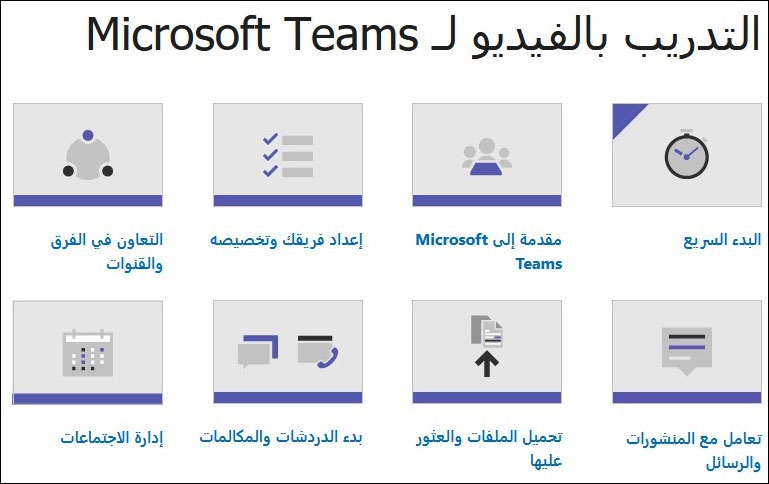
إنّ "مايكروسوفت تيمز" (Microsoft Teams) مليءٌ بالميزات، أكثر مما يمكن تغطيته في مقالٍ واحد. فأين يمكنك العثور على البرامج التعليمية لهذا التطبيق وميزاته المختلفة؟
لدى مايكروسوفت صفحة دعم مخصصة لمقاطع الفيديو التعليمية الخاصة بـ "مايكروسوفت تيمز" (Microsoft Teams)، بدءاً من أدلة البدء السريع إلى كيفية دمج تطبيقات الجهات الخارجية مع "مايكروسوفت تيمز" (Microsoft Teams).
يمكنك مشاهدة مقاطع الفيديو هذه والوصول إلى المزيد من الموارد على صفحة الفيديوهات التدريبية لـ "مايكروسوفت تيمز" (Microsoft Teams).
تحميل مايكروسوفت تيمز (Microsoft Teams):
يمكن تحميل برنامج "مايكروسوفت تيمز" (Microsoft Teams) لأجهزة الكمبيوتر الشخصية التي تعمل بنظام "ويندوز" (Windows) و"ماك" (Mac) و"لينكس" (Linux) من موقع مايكروسوفت الرسمي. كما يمكن تحميل تطبيق "مايكروسوفت تيمز" (Microsoft Teams) لهواتف "أندرويد" (Android) من سوق "جوجل بلاي" (Google Play)، ولهواتف "أيفون" (iPhone) من متجر تطبيقات "أبل ستور" (Apple Store). حيث تعتبر هذه الطرق والمواقع هي الطرق الآمنة لتحميل التطبيق. ولا يحبّذ تحميله من أي مواقع أخرى سوى هذه المواقع.
تنزيل (مجاني): "مايكروسوفت تيمز" (Microsoft Teams) لـ أندرويد | أيفون وأيباد | ويندوز | ماك | لينكس (DEB) | لينكس (RPM)
أسئلة شائعة حول "مايكروسوفت تيمز" (Microsoft Teams):
هل يعتبر "مايكروسوفت تيمز" (Microsoft Teams) آمن؟
مع وجود جميع مشكلات الأمان التي يعاني منها برنامج "زوم" (Zoom) باستمرار، يشعر الناس بالقلق بشأن أمان تطبيقات مؤتمرات الفيديو الخاصة بهم. فهل يُعَدُّ "مايكروسوفت تيمز" (Microsoft Teams) خياراً آمناً؟
وفقاً لمايكروسوفت، يتمّ تشفير اتصالات الشبكة في "مايكروسوفت تيمز" (Microsoft Teams) افتراضياً. ومع ذلك، لا يدعم تطبيق "مايكروسوفت تيمز" (Microsoft Teams) التشفير من طرف إلى طرف مثل واتساب.
غالباً ما يُنظر إلى "مايكروسوفت تيمز" (Microsoft Teams) على أنه برنامجٌ أكثر موثوقية وجدارة بالثقة من بعض المنافسين الأصغر نظراً لأنه يعتمد على البنية التحتية الأمنية لمايكروسوفت. إنّ "مايكروسوفت تيمز" (Microsoft Teams) متوافق مع مستوى الأمان (Tier-D) والذي يتضمن معايير مثل: "ISO 27001" و"ISO 27018" و"SSAE16 SOC 1" و"SOC 2" و"HIPAA".
ومع ذلك، من المهم ملاحظة أنّه لا توجد منصة محصّنة بنسبة 100٪ ضدّ الاختراقات المحتملة. إذا كنت قلقاً بشأن تعرض حسابك للاختراق، فإن "مايكروسوفت تيمز" (Microsoft Teams) يوفّر القدرة على إعداد المصادقة ذات العاملين أيضاً.
هل الدردشة في "مايكروسوفت تيمز" (Microsoft Teams) خاصة؟
تُعتبر الدردشة في "مايكروسوفت تيمز" (Microsoft Teams) خاصةً وآمنة للاستخدام. فهي توفر بيئة افتراضية آمنة ومشفرة للتواصل والتعاون بين الأفراد والفرق في الشركات والمؤسسات. تعتبر الخصوصية أحد الأولويات الرئيسية للفريق المطور لـ Microsoft Teams.
تقدم منصة Microsoft Teams تشفيراً للاتصالات وحماية البيانات المرسلة والمستلمة في الدردشة. يتم استخدام تشفير TLS (نقطة النقل الآمن) لتأمين الاتصالات وضمان سرية المحتوى الذي يتم تبادله. بالإضافة إلى ذلك، تستخدم تقنية تشفير AES (معيار التشفير المتقدم) لحماية البيانات المخزنة على الخوادم.
علاوة على ذلك، يتم تلقي الدردشة في Microsoft Teams في الغالب في سياق العمل، وبالتالي فهي تخضع لقواعد وسياسات الشركة أو المؤسسة التي يتم استخدامها فيها. قد يكون هناك مراقبة من قبل المشرفين لضمان استخدام الأداة بشكل صحيح ومن أجل ضمان سير العمل بسلاسة.
بشكل عام، يمكن القول أن الدردشة في Microsoft Teams تعتبر خاصة ومحمية، ولكن يجب على المستخدمين اتخاذ الاحتياطات اللازمة والالتزام بسياسات الخصوصية المحددة من قِبل المؤسسة لضمان الحفاظ على خصوصيتهم وأمان المعلومات.
هل يتمّ تضمين "مايكروسوفت تيمز" (Microsoft Teams) ضمن حزمة "أوفيس 365" (Office 365)؟
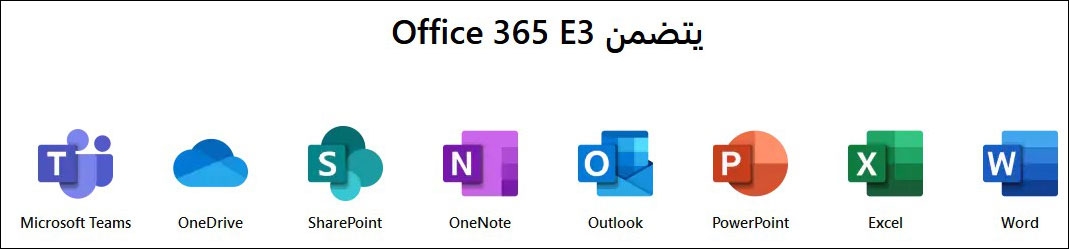
الإصدار القياسي من "مايكروسوفت تيمز" (Microsoft Teams) مجاني، كما يمكنك الحصول على الإصدار المتميز (Premium) من خلال اشتراك "مايكروسوفت 365" (Microsoft 365). إنّه أيضاً جزءٌ من مجموعة "أوفيس 365 إي3" (Office 365 E3) المعتمدة على السحابة، وهي مجموعةٌ من تطبيقات الإنتاجية والخدمات أيضاً.
ما هي القناة (Channel) في "مايكروسوفت تيمز" (Microsoft Teams):
القنوات (Channels) في "مايكروسوفت تيمز" (Microsoft Teams) هي ميزة رائعة، لأنها تسمح لأعضاء الفريق بإجراء محادثات مركزة حول مواضيع محددة. لكل فريقٍ مجموعته الخاصة من القنوات (بدءاً من القناة العامة)، ويتعين على أعضاء هذا الفريق تحديد ما يريدون أن يركز عليه باقي قنواتهم. بعض القنوات مخصصة لمشاريع ومبادرات ومواقع محددة. وبعضها الآخر مخصص لمجالات اهتمام أو تحديثات أو مواضيع مناقشة مختلفة. كما أنّ بعض القنوات للمتعة فقط! كل قناة تابعة لفريقٍ ما تكون عامة (Public) تماماً لجميع أعضاء الفريق، لذلك يمكن للجميع أن يشعروا بالحرية في الانضمام إلى محادثة على القناة.
إذا اكتشفت قناة تبدو مثيرة للاهتمام أو ذات صلة بك ، فلديك خيار متابعتها (أو إضافتها للمفضلة). لمعلوماتك، سيكون لديك دائماً القناة العامة لكل فريق مفضل ولا توجد طريقة لإزالتها من المفضلة أيضاً.
ما هو الفرق بين قنوات الفريق والدردشات الخاصة؟
قنوات الفريق هي الأماكن التي يمكن للجميع في الفريق إجراء محادثات مفتوحة فيها. الدردشات الخاصة مرئية فقط للأشخاص المتضمنين في الدردشة.
ما هي البوتات (Bots) في "مايكروسوفت تيمز" (Microsoft Teams):
لتعزيز اعتماد "مايكروسوفت تيمز" (Microsoft Teams) في مكان العمل، قامت "مايكروسوفت" (Microsoft) ببرمجة 20 بوتاً (Bots) مفيداً تشبه إلى حدٍّ بعيدٍ وكلاء الدردشة الافتراضية (virtual chat agents).
تساعد البوتات (Bots) مستخدمي "مايكروسوفت تيمز" (Microsoft Teams) في إنجاز مجموعةٍ كبيرةٍ من المهام بأكثر الطرق فعالية. تعمل الـ 20 بوتاً (Bots) على الذكاء الاصطناعي لكلٍّ منها قواعد معرفة متخصصة. على سبيل المثال، يمكن أن يجيب "تيمز بوت" (T-Bot) على أسئلة المستخدمين المتداولة بخصوص "مايكروسوفت تيمز" (Microsoft Teams)، ويمكن أن يساعد "بوت التصويت" (Polly Bot) في إنشاء وطرح التصويتات / الاقتراعات مع الزملاء، كما يمكن أن يساعد "بوت هيبمانك" (Hipmunk) في ترتيب خطط السفر الخاصة بك إذا كنت بحاجةٍ إلى الحصول على اجتماعٍ أو السفر إلى الخارج، ويمكن أيضاً لـ "بوت الإحصائيات" (Stats Bot) إنشاء تقارير مجدولة من العديد من المنصات بما في ذلك "Microsoft Dynamics 365" و"جوجل أناليتيكس" (Google Analytics).
المزيد من تطبيقات مؤتمرات الفيديو المجانية:
إذا كنت لا تزال غير متأكدٍ من أنّ "مايكروسوفت تيمز" (Microsoft Teams) هو الخيار المناسب لك، فيمكنك تجربة عددٍ من الأدوات الأخرى عبر الإنترنت لمساعدتك في إجراء مكالمات الفيديو والتعاون مع الزملاء.
لمزيد من تطبيقات مؤتمرات الفيديو، يمكنك الاطلاع على مقالنا بعنوان: "7 تطبيقات لعقد مؤتمرات الفيديو والاجتماعات عبر الإنترنت عن بعد".